- Live CD
- Malekal Live CD
- 16 janvier 2025 à 17:32
-

- 1/8
Malekal Live USB 2024 est une nouvelle version du live CD de Malekal qui est maintenant basé sur un environnement Windows PE en version Windows 11 Entreprise v22H2.
Ce live CD, que vous pouvez aussi utiliser en tant que clé USB bootable vous permettra d'utiliser de nombreux outils système (dont tous les outils de la société Nirsoft), des outils pour connaitre tous les détails de votre matériel (processeur, carte graphique, disques durs, ...), des raccourcis vers les outils système courants de Windows (tels que : winver, chkdsk, ping, tracert, ...).
- Démarrage du Malekal Live USB 2024
- Démarrer sur votre clé USB bootable de Malekal Live USB 2024
- Partitions de l'environnement Windows PE de Malekal Live USB 2024
- Changer la disposition du clavier
- Programmes : Accessibility (accessibilité)
- Programmes : Accessories (Accessoires)
- Programmes : Apps
- Programmes : Components
- Programmes : File Tasks (opérations sur les fichiers)
- Programmes : HD Tasks (opérations sur les disques)
- Programmes : HW Info (informations sur le matériel)
- Programmes : Multimedia
- Programmes : Network (réseau)
- Programmes : Office (bureautique)
- Programmes : OpenVPN
- Programmes : Recovery (récupération de données)
- Programmes : Registry (registre de Windows)
- Programmes : Security (sécurité)
- Programmes : System Tools (outils système)
- Programmes : Tweaks
- Programmes : Windows Tools (consoles Windows)
- Control Panel (panneau de configuration)
1. Démarrage du Malekal Live USB 2024
Pour commencer, téléchargez "Malekal Live USB 2024".
Ensuite, téléchargez le petit utilitaire "Rufus" et lancez-le.
Dans la fenêtre de Rufus, cliquez sur le bouton "Sélection".
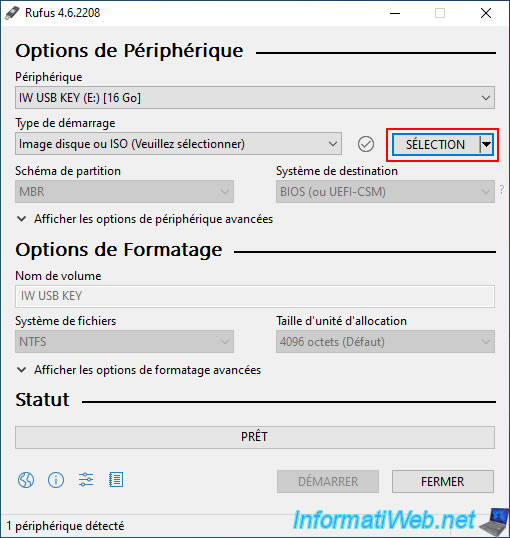
Sélectionnez le fichier ISO "Malekal-Live-USB-2024-20241008-1.iso" que vous venez de télécharger et cliquez sur "Ouvrir".
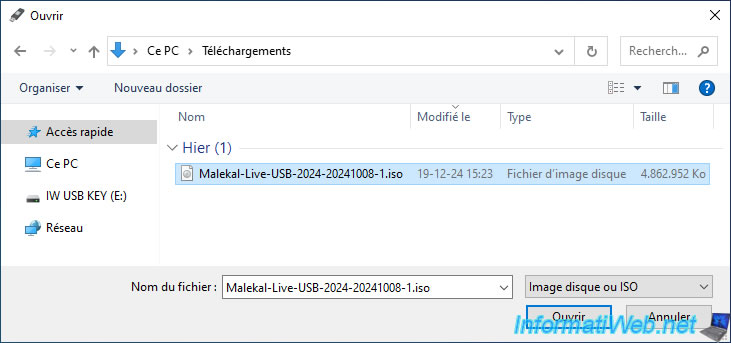
Rufus adapte automatiquement ses paramètres pour créer une clé USB bootable de Malekal Live USB 2024.
Cliquez sur "Démarrer".
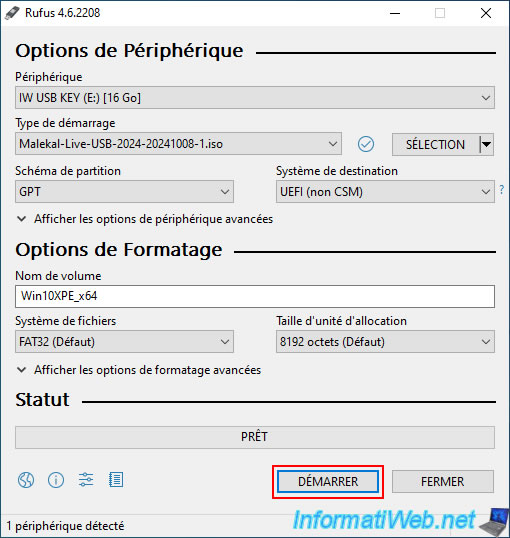
Ignorez l'avertissement concernant le bootloader UEFI révoqué détecté en cliquant sur OK.
Attention : il est possible que vous deviez désactiver le démarrage sécurisé (pour le démarrage en mode UEFI) dans le firmware UEFI de votre carte mère pour démarrer sans problème sur votre clé USB bootable de Malekal Live USB 2024.
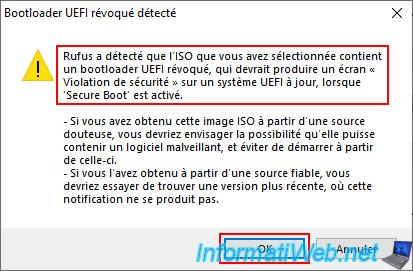
Attention : comme indiqué par Rufus, toutes les données présentes sur votre clé USB seront effacées.
Cliquez sur OK.
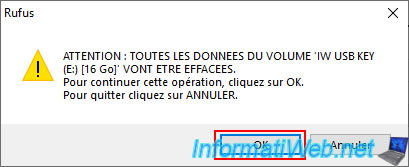
Rufus supprime la partition de votre clé USB et il en créera une nouvelle (adaptée au fichier ISO sélectionné précédemment).
Dans ce cas-ci, Rufus va créer une table de partition GPT sur votre clé USB pour que vous puissiez démarrer sur celle-ci en mode UEFI.
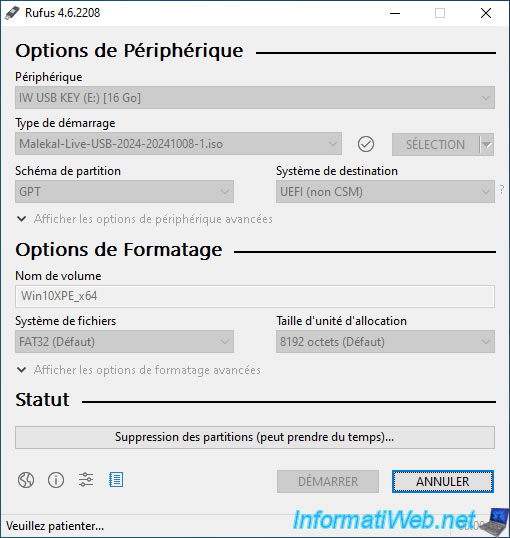
Ensuite, Rufus copiera tous les fichiers contenus dans le fichier ISO sélectionné précédemment vers votre clé USB.
Y compris tous les programmes fournis avec "Malekal Live USB 2024".
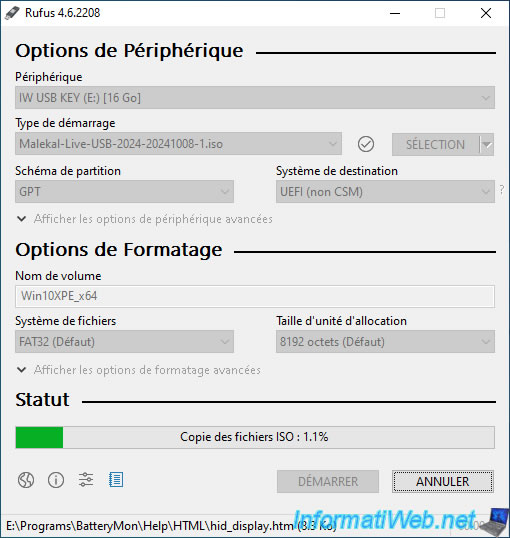
Important : Malekal Live USB 2024 contient de nombreux utilitaires, dont certains seront détectés par Windows Defender (et probablement d'autres anti-virus).
Assurez-vous que votre anti-virus ne supprime pas les fichiers qui ont été copiés vers votre clé USB ou restaurez ces fichiers depuis la zone de quarantaine de votre anti-virus vers votre clé USB (en ajoutant une exception si nécessaire).
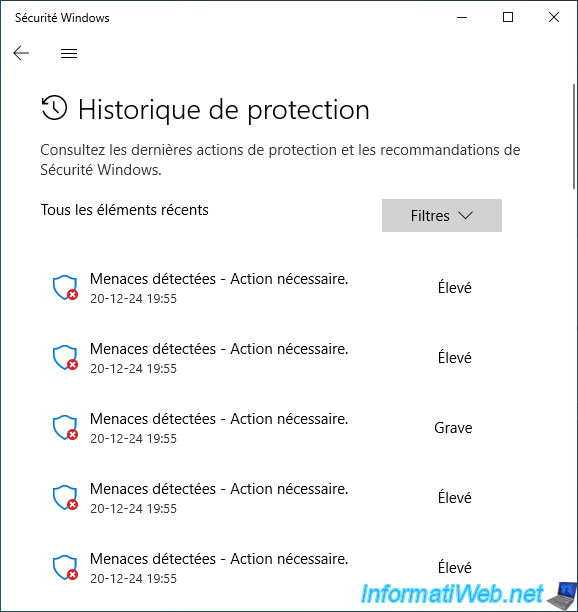
Si vous regardez les détails de ces détections, vous verrez que Windows Defender a détecté principalement les outils de NirSoft.
En effet, ceux-ci sont connus pour vous permettre de récupérer vos mots de passe stockés dans vos navigateurs web, supprimer celui de la session de Windows, récupérer votre clé Wi-Fi, ...
Ce qui est un comportement très similaire à celui d'un virus qui tenterait de les récupérer à votre insu.
Or, dans ce cas-ci, c'est vous qui les récupérer et non une personne mal intentionnée.
Vous pouvez donc ajouter des exceptions pour ces outils.
Attention : vous devez évidemment utiliser ces outils uniquement sur votre propre PC ou sur un autre PC avec l'autorisation de son propriétaire (si vous êtes un technicien en informatique et que vous réparez le PC d'un ami ou d'un client).
Notez que, par défaut, Windows Defender ne semble pas supprimer les fichiers détectés, mais attend simplement votre décision.
Si vous ne faites rien, les fichiers détectés devraient donc se trouver sur votre clé USB.
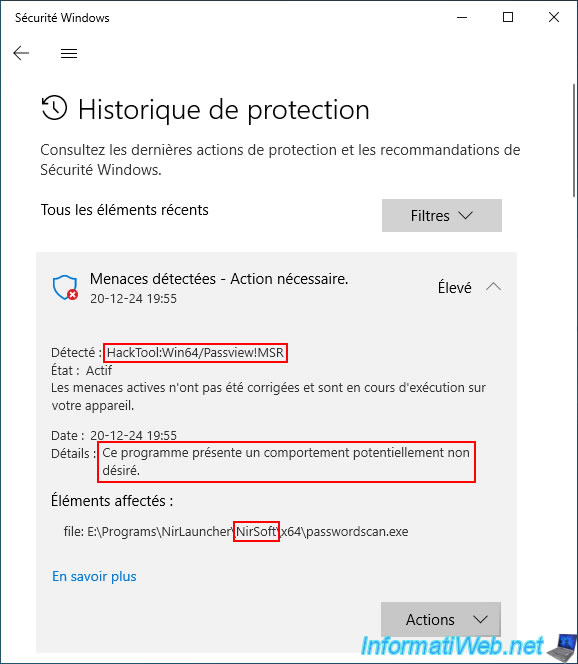
Une fois votre clé USB bootable de "Malekal Live USB 2024" créée, le message "Prêt" apparaitra dans Rufus.
Cliquez sur "Fermer".

Dans l'explorateur de fichiers, allez dans la section "Ce PC" et vous verrez que votre clé USB a été renommée en "Win10XPE_x64".
Vous remarquerez que son icône a aussi changé.
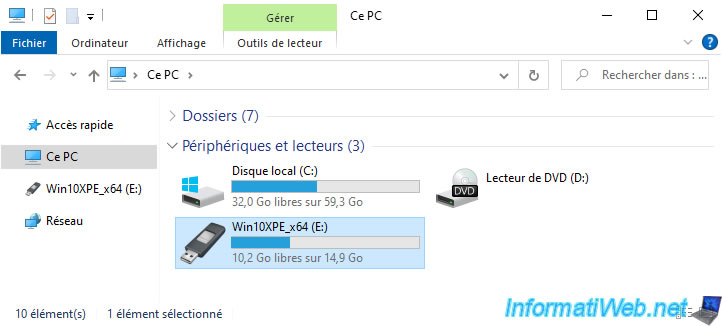
Voici le contenu de votre clé USB bootable de "Malekal Live USB 2024".
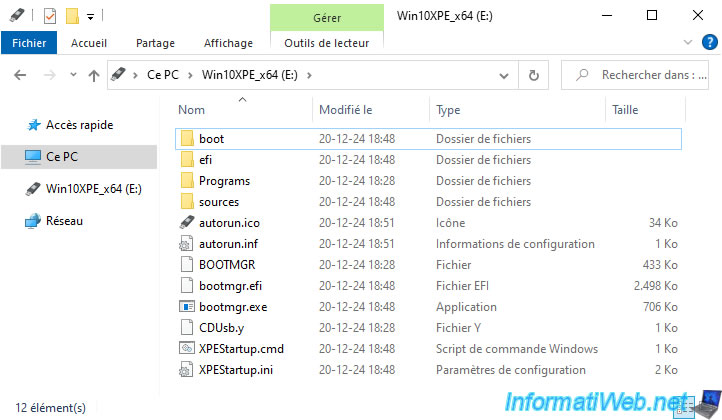
Dans le dossier "Programs", vous trouverez de nombreux dossiers avec plein d'utilitaires système qui seront accessibles depuis ce "Malekal Live USB 2024".
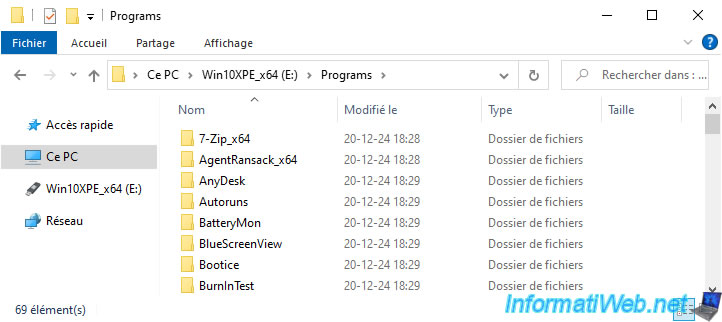
Vous trouverez notamment le dossier "NirLauncher" contenant tous les programmes de NirSoft, dont plusieurs ont été détectés par votre anti-virus.
Mais, à nouveau, il s'agit de faux positifs.
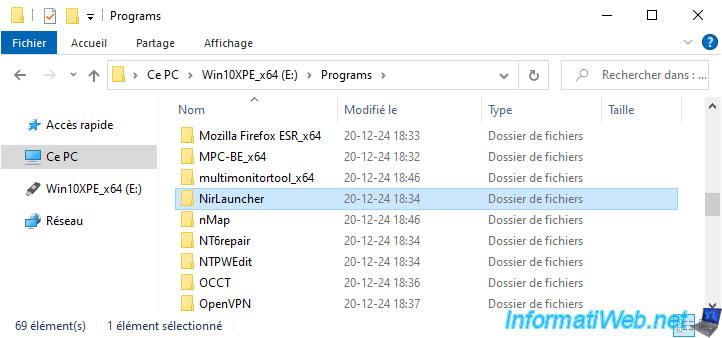
Une fois que vous aurez démarré votre ordinateur sur votre clé USB, ouvrez l'explorateur de fichiers (via le raccourci "Live-Malekal" présent sur le bureau) et vous verrez ceci.
Les partitions "RAMDisk (B:)" et "Boot (X:)" sont celles de l'environnement Windows PE utilisé par Malekal Live USB 2024.
La partition "Win10XPE_x64 (Y:)" correspond à votre clé USB bootable de Malekal Live USB 2024.
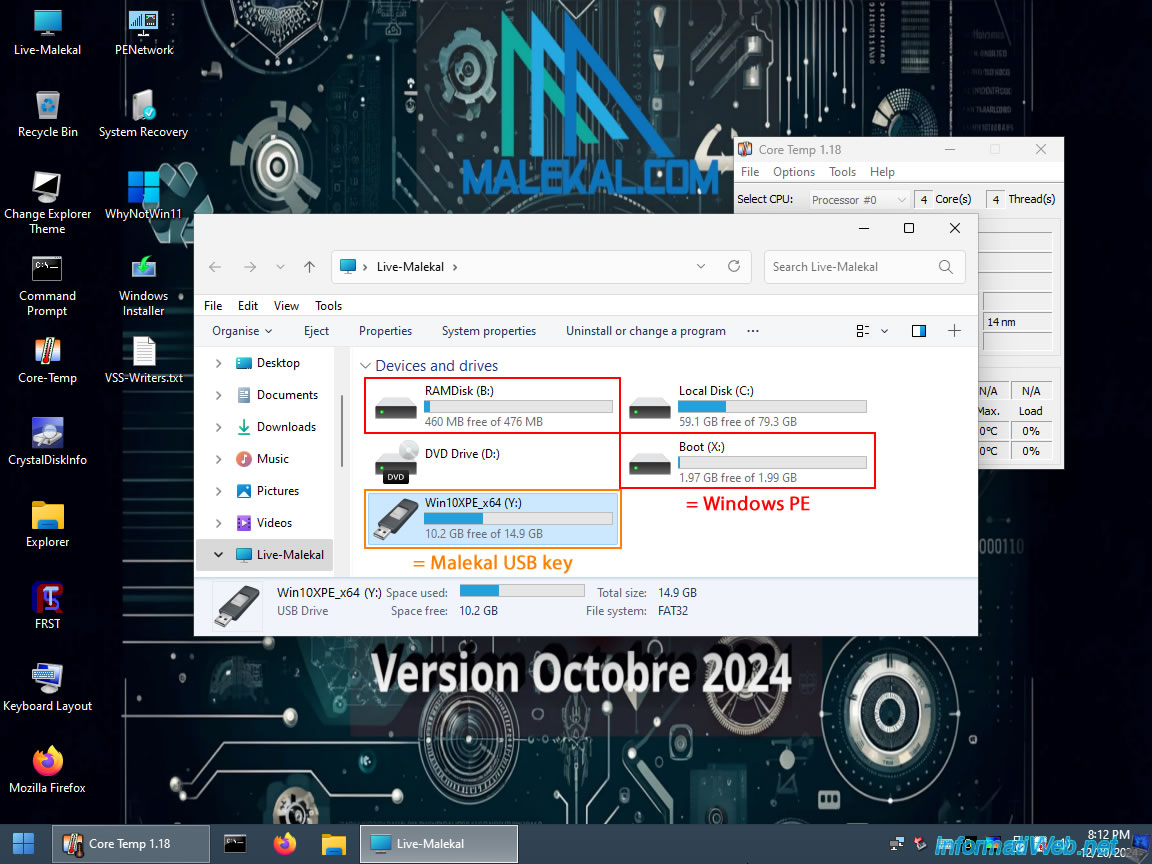
2. Démarrer sur votre clé USB bootable de Malekal Live USB 2024
Pour démarrer votre ordinateur sur votre clé USB bootable de Malekal Live USB 2024, configurez le firmware UEFI de votre carte mère pour démarrer en priorité sur votre clé USB.
Pour cela, référez-vous à notre tutoriel : Modifier l'ordre de démarrage du BIOS.
Si votre ordinateur démarre sur votre clé USB bootable de Malekal Live USB 2024, vous verrez le message "Loading files ..." apparaitre.
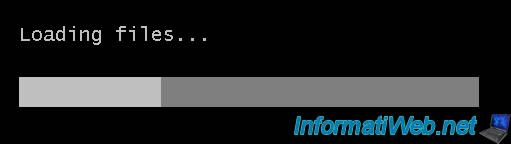
Ensuite, vous verrez le logo de Windows 11 apparaitre.
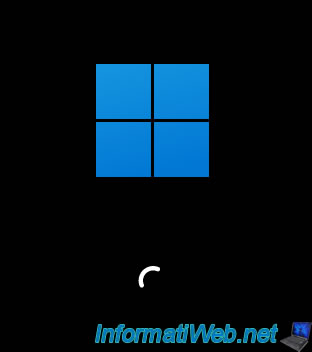
Une petite fenêtre "Switch to Administrator" apparaitra pendant 5 secondes avec 2 options :
- Yes : vous serez connecté en tant qu'administrateur sous Windows PE.
- No (choix par défaut) : vous serez connecté en avec le compte "System" de Windows PE.
Cela ne change quasiment rien, hormis pour l'utilitaire "Teamviewer" qui semble fonctionner uniquement si vous êtes en mode "Administrateur" (d'après nos tests).

Ensuite, le message "Welcome, the Configuration is in Progress..." apparaitra pendant quelques secondes.

Le bureau apparaitra et l'utilitaire "PE Network Manager" utilisé sur tous les live CD basé sur Windows PE apparaitra pendant quelques secondes.
Ce qui permet d'avoir accès au réseau et à Internet (le cas échéant) depuis cet environnement Windows PE.
Note : il faut évidemment que votre carte réseau soit supportée nativement par ce live CD pour que cela fonctionne, ce qui devrait être le cas si votre PC n'est pas trop récent.
Sinon, demandez à l'auteur de ce live CD pour qu'il rajoute le vôtre en allant sur la page "Live USB Malekal : ChangeLog / intégration de pilotes - Malekal.com forum".
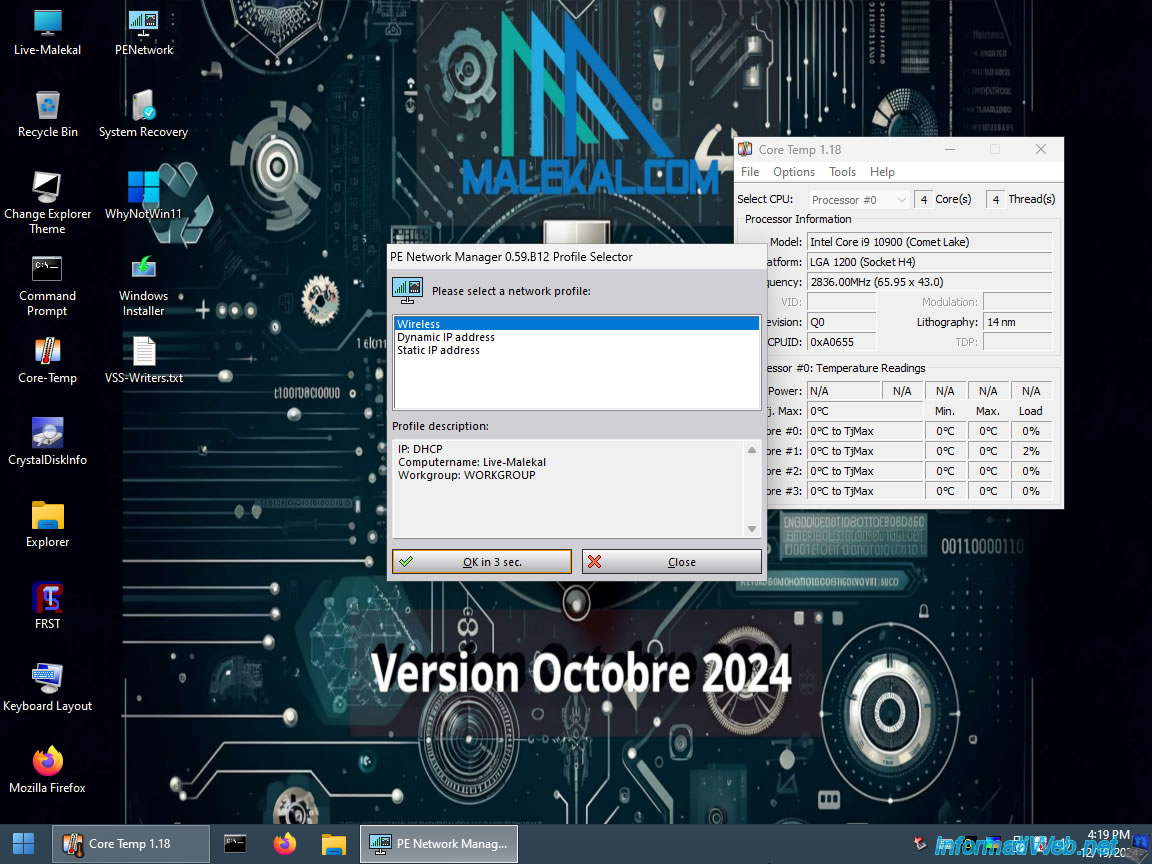
Une fois le réseau initialisé, vous verrez une icône supplémentaire apparaitre dans la barre des tâches de Windows PE (à côté de l'heure).
Voici à quoi ressemble "Malekal Live USB 2024".

3. Partitions de l'environnement Windows PE de Malekal Live USB 2024
Ouvrez l'explorateur de fichiers en faisant un double clic sur le raccourci "Live-Malekal" du bureau.
Comme vous pouvez le voir, vous avez plus de partitions que d'habitude :
- RAMDisk (B:) : partition virtuelle dont le contenu est stocké temporairement dans la mémoire vive (RAM) de votre ordinateur.
- Boot (X:) : partition virtuelle présente également dans la mémoire vive de votre ordinateur.
Celle-ci contient les dossiers courants d'une installation de Windows et correspond à la partition où Windows PE se trouve.
Le contenu de cette partition virtuelle est en fait le contenu du fichier "sources\boot.wim" de votre clé USB "Malekal Live USB 2024" (ou du fichier ISO "Malekal-Live-USB-2024-20241008-1.iso" utilisé). - Local Disk (C:) : votre installation de Windows présente sur votre disque dur physique.
- DVD Drive (Y:) : notre lecteur CD/DVD où se trouve le fichier ISO de "Malekal Live USB 2024".
Notez que nous avons effectué ce tutoriel dans une machine virtuelle pour que cela soit plus simple et plus rapide pour nous.
Il est donc normal que Malekal Live USB 2024 soit chargé depuis un lecteur DVD et non depuis une clé USB.
Néanmoins, cela ne change rien au fonctionnement de Malekal Live USB 2024 et sachez qu'il est impossible de graver "Malekal Live USB 2024" sur un DVD, car le fichier ISO est beaucoup trop lourd (à moins d'utiliser un DVD double couche et un graveur DVD qui supporte la gravure de ce type de DVD).
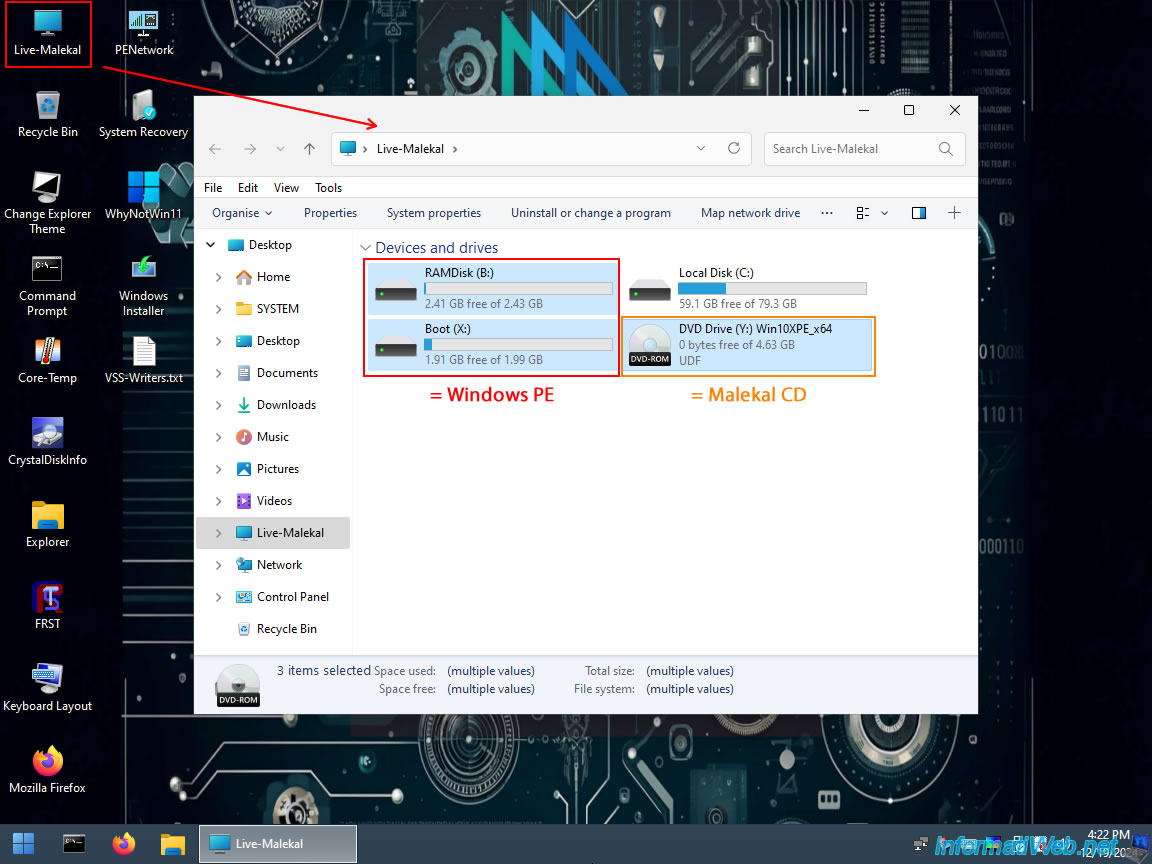
Pour la partition "RAMDisk (B:)", il s'agit d'une partition créée automatiquement dans la RAM de votre ordinateur via le programme "ImDisk Virtual Drive Management" (disponible via le menu démarrer dans : All Programs -> System Tools).
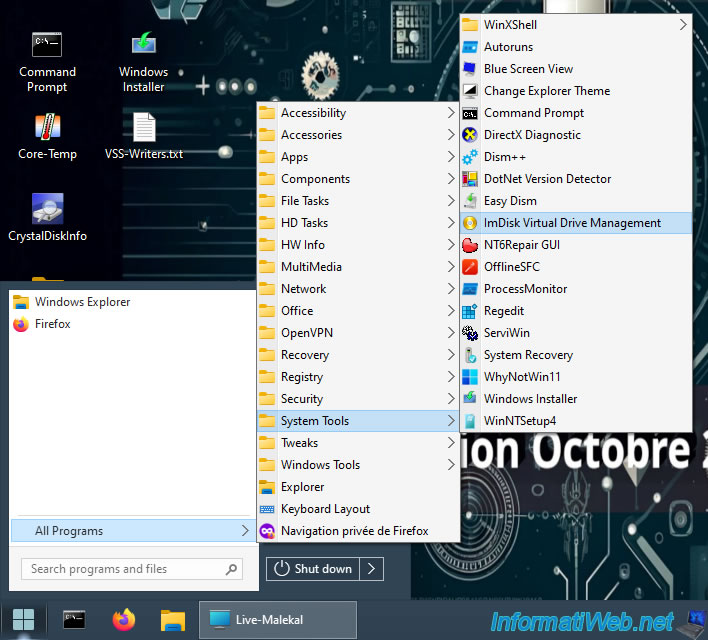
Comme vous pouvez le voir, ce disque a été créé dans la mémoire virtuelle (autrement dit : la RAM de votre ordinateur).
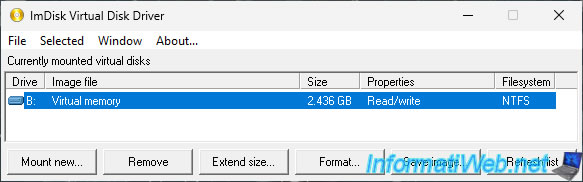
Partager ce tutoriel
A voir également
-

Live CD 6/1/2025
Malekal Live CD - Présentation des fonctionnalités du live CD (Win10PESE v1607)
-

Live CD 13/1/2025
Malekal Live CD - Présentation des fonctionnalités du live CD (Win10PESE v1709)
-

Live CD 23/12/2024
Malekal Live CD - Présentation des fonctionnalités du live CD (Win7PESE)
-

Live CD 30/12/2024
Malekal Live CD - Présentation des fonctionnalités du live CD (Win8PESE)

Vous devez être connecté pour pouvoir poster un commentaire